E-mailclients zoals Outlook, Mail en Thunderbirdlaat je een e-mailbericht exporteren. Wanneer u een e-mail exporteert, krijgt u het volledige bericht, de informatie in de koptekst, de e-mailadressen en de bijlagen, evenals de tijdstempels en IP-adressen van de afzender. E-mailclients hebben dit standaard, maar webgebaseerde e-mails en de interface die ze gebruiken, heeft geen exportfunctie. Dat gezegd hebbende, ze hebben een soort functie waarmee je een bericht offline kunt opslaan. Met Gmail kunt u een e-mail opslaan als een EML-bestand en dit importeren in de meeste e-mailclients. Hier is hoe.
Gmail Email Als EML-bestand
Open Gmail in uw browser. Open de e-mail die u offline wilt opslaan en klik op de kleine pijl naast de antwoordknop. Selecteer in het menu de optie 'Origineel weergeven'.

Hiermee wordt het bericht in een nieuw venster geopend. In dit nieuwe venster ziet u de knop Origineel downloaden. Dit opent een dialoogvenster Opslaan als in uw browser en de standaard extensie wordt opgeslagen zoals TXT. U wilt het niet opslaan met de TXT-extensie. Verander het naar EML en verander het van het bestandstype dropdown van tekstbestanden naar alle bestanden. Het bestand opslaan.
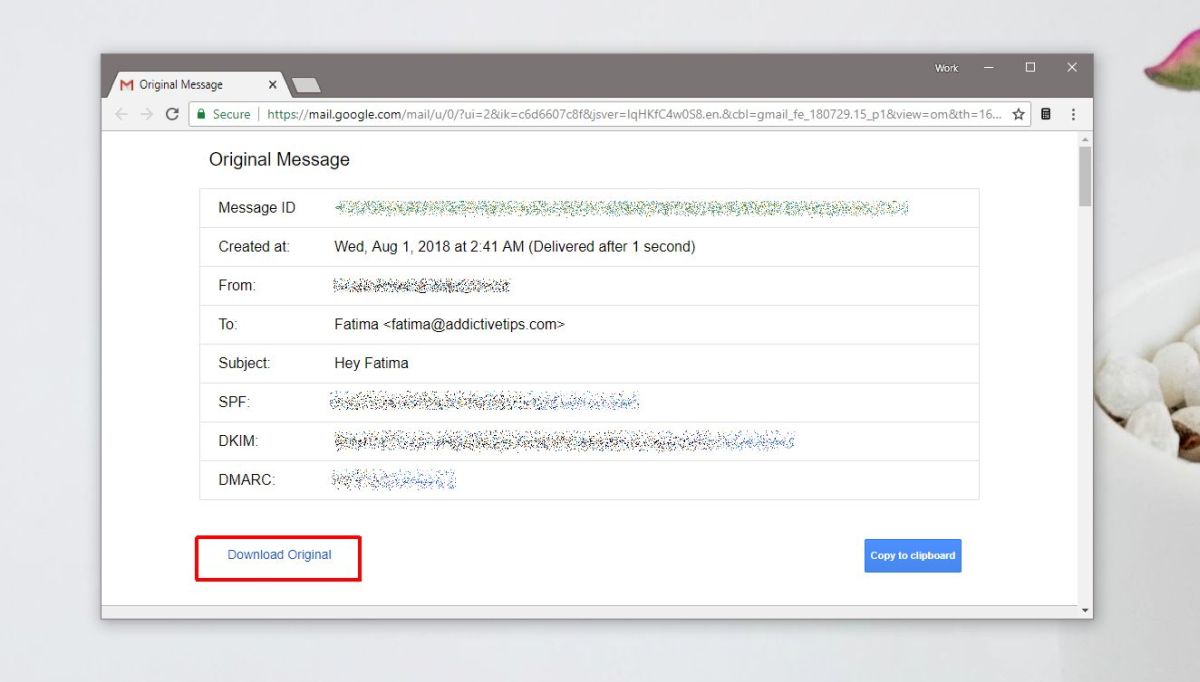
Het downloadt binnen enkele seconden. Nadat u het bestand heeft gedownload, kunt u het in elke gewenste e-mailclient importeren of u kunt het op uw harde schijf of een externe schijf opslaan.
Als uw e-mail bijlagen had, controleer dan of degedownload bestand heeft bijlagen of niet. Gmail neemt de bijlage mogelijk niet op in het oorspronkelijke bericht of de bijlage is mogelijk afkomstig van Google Drive of is mogelijk als link verzonden. Het punt is, als je dit doet om een bijlage op te slaan, is dit misschien geen onfeilbare methode. Een EML-bestand is wat u een e-mail moet opslaan alsof u een langetermijnregistratie van een gesprek wilt bijhouden.
Om de e-mail in een e-mailclient te importeren, hebt u nodigom eerst de importfunctie in uw respectievelijke client op te sporen. Het zal niet in alle e-mailclients op dezelfde plaats zijn, dus het is een goed idee om alleen deze informatie te googelen. Nadat u de importoptie hebt, selecteert u dit EML-bestand en de e-mail wordt geopend. U kunt ook gewoon dubbelklikken op het bestand en het wordt geopend in uw standaard e-mailclient. Als uw e-mailclient drag & drop ondersteunt, kunt u dat gebruiken om het bericht in de client te openen.













Comments